Vous pouvez diffuser en direct à partir de votre compte Facebook. Cette fonctionnalité existe depuis environ un an, mais uniquement pour les utilisateurs de smartphones. Les pages Facebook avaient la possibilité de se connecter à partir du bureau, mais les utilisateurs ordinaires n’en avaient pas. Facebook a maintenant étendu la fonctionnalité Go Live afin que tout le monde puisse se connecter à partir de son ordinateur. La fonctionnalité fonctionne à partir de votre fil d'actualités et de votre profil. Si vous êtes déjà parti de votre téléphone en direct, la courbe d’apprentissage sera petite. Le principal avantage de pouvoir passer en direct sur Facebook à partir de votre bureau est que vous pouvez vous connecter avec un appareil photo externe de meilleure qualité. Voici comment vous pouvez aller en direct sur Facebook.
Go Live sur Facebook - Bureau
Connectez-vous à Facebook via votre navigateur Web. Accédez à votre fil d'actualités ou à votre page de profil. Sur votre fil d'actualité, cliquez dans la zone de mise à jour du statut et attendez qu'elle se développe avec des options supplémentaires. L’une des options de la boîte de mise à jour consiste à «Go Live». Cliquez dessus.
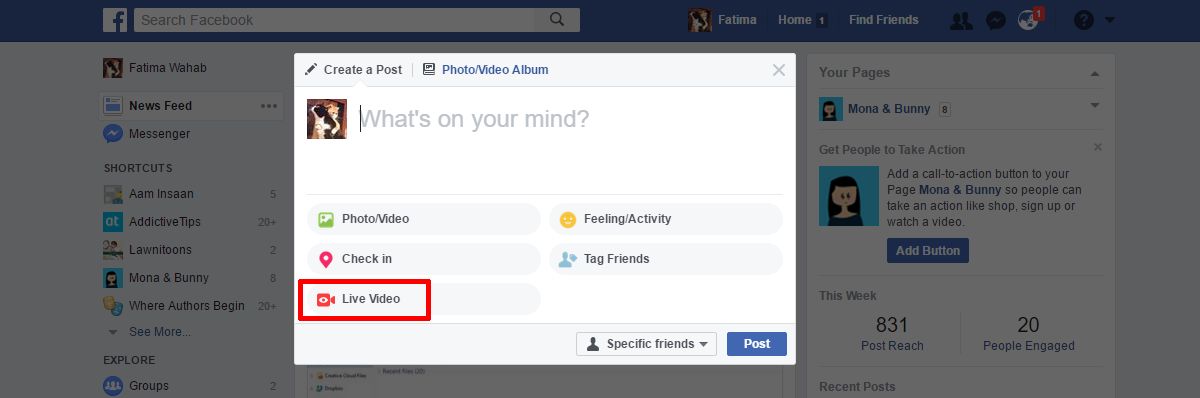
Sur votre page de profil, cliquez sur l’option ‘Vidéo en direct’ située juste au-dessus de la zone de mise à jour du statut.
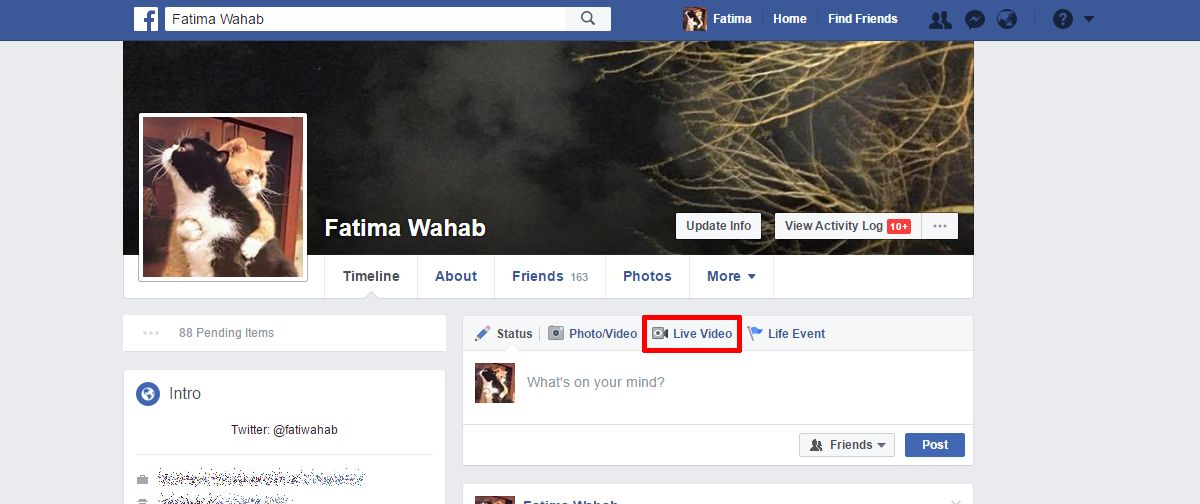
Vous pouvez choisir qui peut voir votre transmission en directmais vous devez choisir le public avant de cliquer sur le bouton "Go Live". Pour sélectionner l'audience, cliquez sur le menu déroulant de l'audience dans la zone de mise à jour du statut. C'est là que vous contrôlez la visibilité de tout ce que vous publiez. Utilisez-le pour préciser à qui votre flux en direct est visible, puis cliquez sur "Suivant".
Une nouvelle fenêtre s'ouvrira et Facebook demandera àaccédez à votre caméra et à votre micro. Cliquez sur ‘Go Live’ lorsque vous êtes tous ensemble. C’est sur cette fenêtre que vous pouvez connecter une webcam externe. Cliquez sur l'option "Pour partager une vidéo en direct à partir d'un périphérique externe, cliquez ici" juste au-dessus du bouton Activer pour utiliser une webcam externe.
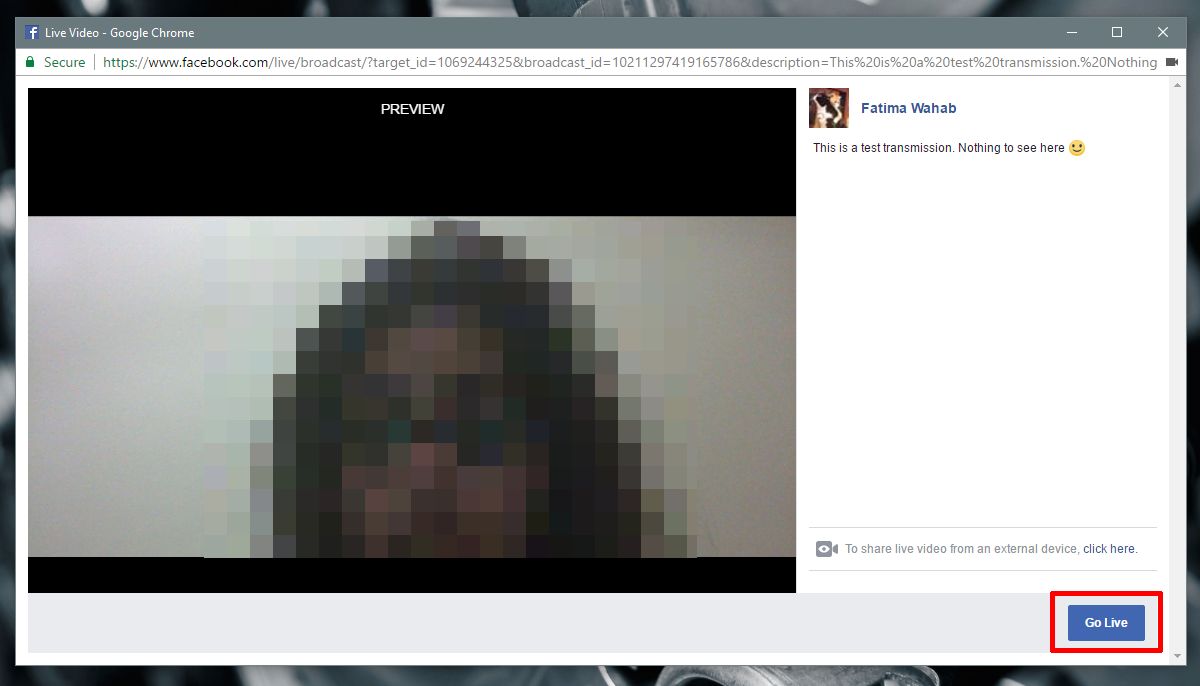
Lorsque vous terminez une transmission en direct, Facebookvous demander si vous souhaitez télécharger la vidéo sur votre timeline. Cliquez sur "Terminé" pour la télécharger ou sur "Supprimer la vidéo" pour ignorer cette option. Si vous cliquez sur "Supprimer la vidéo", vous ne pourrez plus la récupérer.
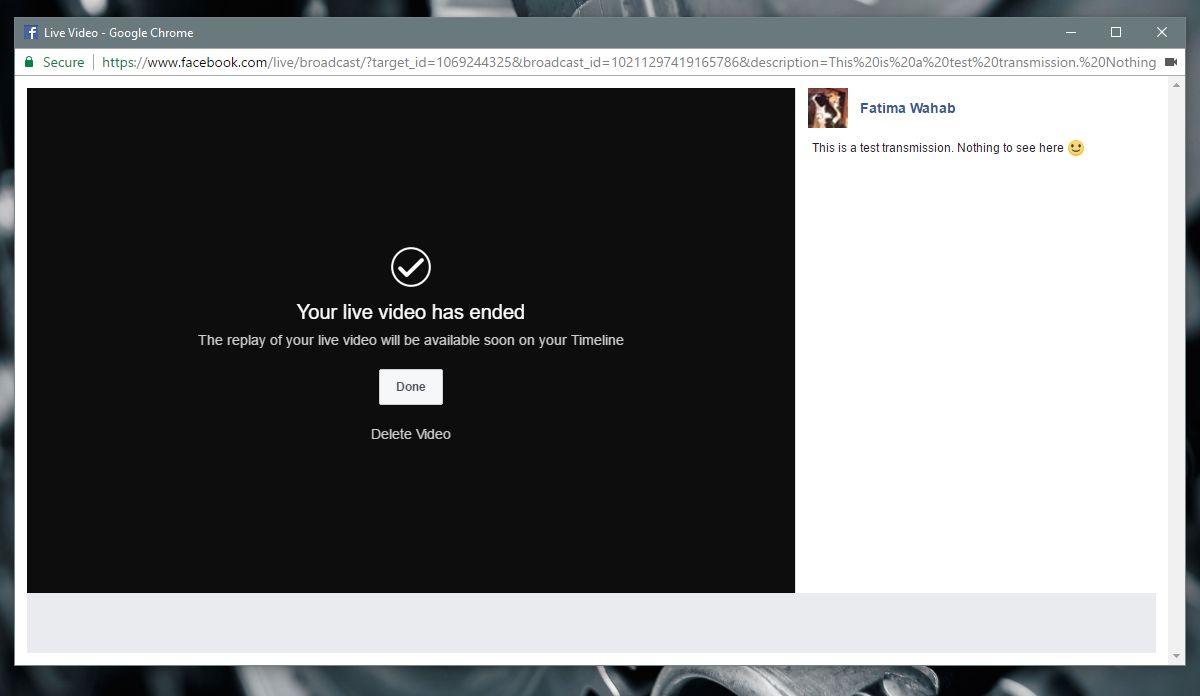
Go Live sur Facebook - iOS et Android
La boîte de mise à jour de statut dans Facebook iOS etL'application Android a un bouton Live. Appuyez dessus pour aller en direct sur Facebook. Vous passerez au visualiseur de caméra. Ici, vous pouvez sélectionner l'audience de votre flux en direct. Appuyez sur la sélection du public sous votre nom et choisissez lequel de vos amis peut voir le flux. Appuyez sur Go Live lorsque vous êtes prêt.
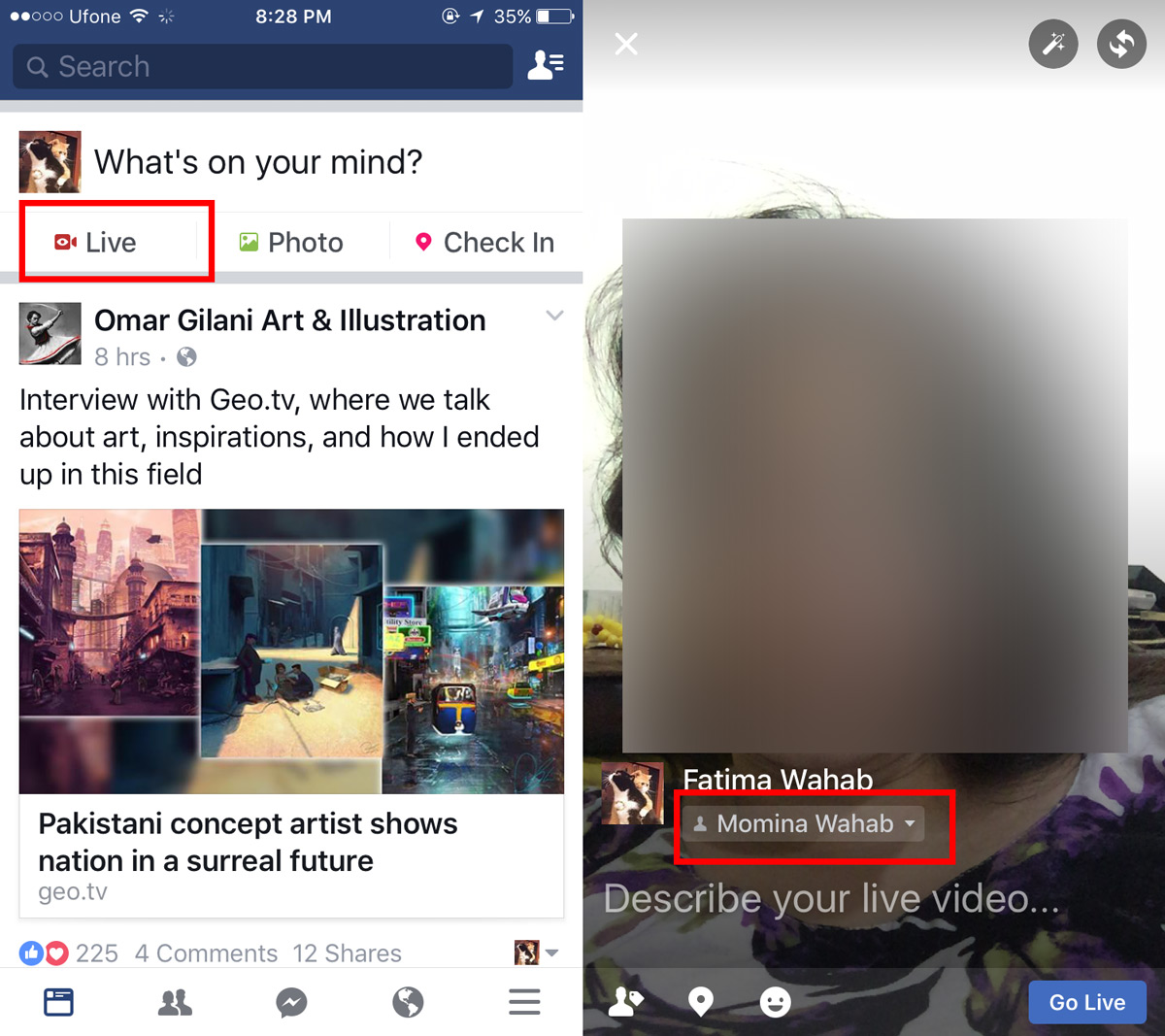
Une fois la diffusion terminée, appuyez sur le bouton de fin. Comme pour la fonction de bureau, l'application vous demandera si vous souhaitez télécharger la vidéo sur votre plan de montage. Vous pouvez ignorer l'option, mais vous perdrez la vidéo. Les applications iOS et Android vous offrent également la possibilité d'enregistrer la vidéo sur votre pellicule. Appuyez sur le bouton de téléchargement à côté du bouton Télécharger sur pour l'enregistrer sur votre pellicule.
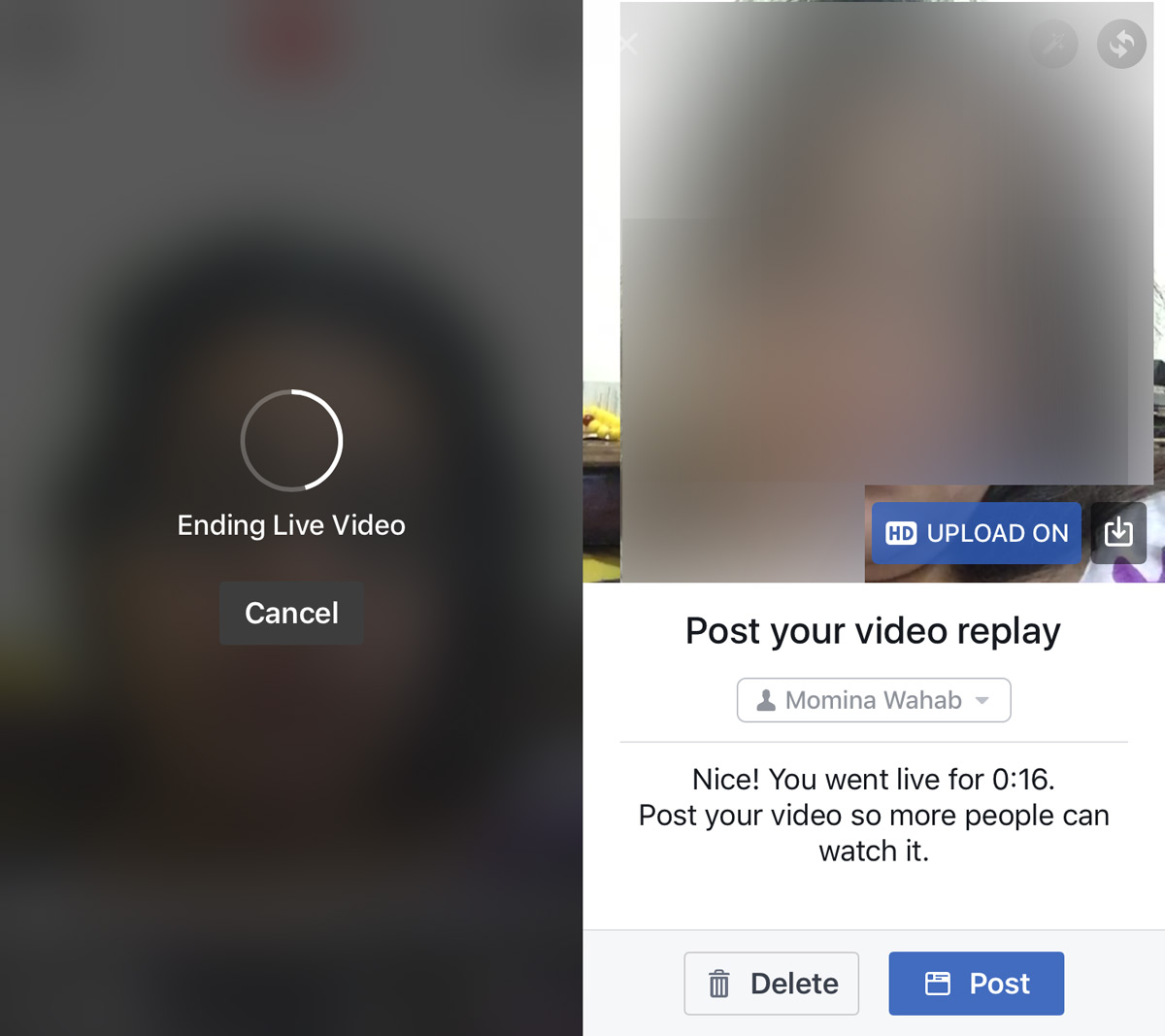
Vos amis recevront une alerte lorsque vous irez en direct. Seuls les amis avec lesquels vous avez partagé votre flux en direct seront alertés.













commentaires